Opret juridiske enheder
Denne artikel beskriver, hvordan du opretter juridiske enheder i Microsoft Dynamics 365 Commerce, som skal være oprettet og konfigureret, før du opretter kanaler.
En juridisk enhed er en organisation, der består af en registreret eller lovgivningsbaseret juridisk struktur. Juridiske enheder kan indgå juridisk bindende kontrakter og skal udarbejde opgørelser med afrapportering af deres præstation.
Et firma er en type juridisk enhed. I øjeblikket er firmaer den eneste slags juridiske enhed, som du kan oprette, og hver juridiske enhed får tilknyttet et firma-id. Denne tilknytning findes, da nogle funktionsområder i programmet bruger et firma-id, eller DataAreaId i deres datamodeller. Firmaer bruges som en afgrænsning for datasikkerhed i disse funktionsområder. Brugere har kun adgang til data for det firma, som de er logget på.
Når du opretter en kanal, skal du angive den juridiske enhed, som kanalen tilhører.
Opret en ny juridisk enhed
Gør følgende for at oprette en ny juridisk enhed i Dynamics 365 Commerce.
Gå til Moduler > Konfiguration af hovedkontor > Juridiske enheder i navigationsruden.
Gå til handlingsruden, og vælg Ny. Ruden Ny juridisk enhed vises til højre.
Angiv en værdi i feltet Navn.
Angiv en værdi i feltet Virksomhed.
Indtast eller vælg en værdi i feltet Land/område.
Vælg OK.

Angiv følgende generelle oplysninger om den juridiske enhed i sektionen Generelt:
- Angiv et søgenavn, hvis et søgenavn er påkrævet. Et søgenavn er et alternativt navn, der kan bruges til at søge efter den pågældende juridiske enhed.
- Angiv, om den pågældende juridiske enhed skal bruges til et konsolideret regnskab.
- Angiv, om den pågældende juridiske enhed skal bruges til et elimineringsregnskab.
- Vælg standardsproget for enheden.
- Vælg tidszonen for enheden.
Vælg Rediger for at angive adresseoplysninger, som f.eks. gadenavn, husnummer, postnummer og by, i sektionen Adresser.
Angiv oplysninger om kommunikationsmåder som f.eks. mailadresser, URL-adresser og telefonnumre, i sektionen Kontaktoplysninger.
Angiv de registreringsnumre, der bruges til lovpligtig rapportering, i sektionen Lovpligtig rapportering.
Angiv de oplysninger, der kræves af den juridiske enhed, i sektionen Registreringsnumre.
Angiv bankkonti og registreringsnumre for den juridiske enhed, i sektionen Bankkontooplysninger.
Angiv forsendelsesoplysninger for den juridiske enhed, i sektionen Udenrigshandel og logistik.
Du kan se de nummerserier, der er tilknyttet den juridiske enhed, i sektionen Nummerserier. Dette er tomt fra starten.
Vis eller skift det logo og/eller dashboardbillede, der er tilknyttet den juridiske enhed, i sektionen Dashboardbillede.
Angiv de registreringsnumre, der bruges til rapportering til skattemyndigheder, i sektionen Momsregistrering.
Angiv 1099-oplysninger for den juridiske enhed i sektionen 1099-skat.
Angiv momsoplysningerne for den juridiske enhed i sektionen Momsoplysninger.
Vælg Gem.
Følgende billede viser et eksempel på en juridisk enhed.
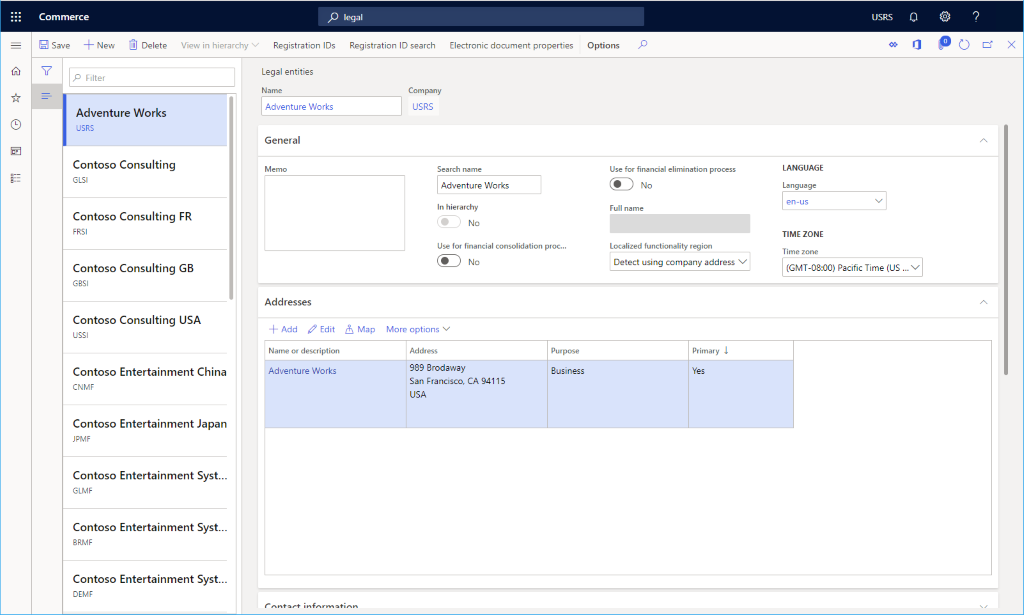
Yderligere ressourcer
Oversigt over organisationer og organisationshierarkier